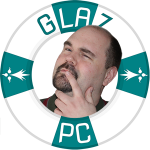
Fabrice.h
-
Compteur de contenus
99 -
Inscription
-
Dernière visite
-
Jours gagnés
6
Activité de réputation
-
 Fabrice.h a reçu une réaction de demonlight dans Barre blanche en haut de l'écran
Fabrice.h a reçu une réaction de demonlight dans Barre blanche en haut de l'écran
Bonjour a tous,
Je tiens tous d'abord a remercier @Pyrithe@GlazPC pour leur rapidité d'avoir répondu a mon problème
Voici le problème que vous pouvez rencontrer :
Comme vous pouvez le voir normalement il y a un ruban avec différents paramètre, et il est possible qui vous aviez la barre blanche lorsque vous allez sur d'autre application
A faire Sur TOUS les produits OFFICE :
Etape N°1 :
Désactiver l'optimisation de l'affichage lors de l'utilisation de plusieurs écran sur tous les logiciels Office (Outlook, Word, Excel, PowerPoint...)
- Faire cette manip sur tous les logiciels Office
- Aller dans Fichier/Options/Générales/Options de l'interface utilisateur
- Mettre "Optimiser à des fins de comptabilité" à la place de "Optimiser afin d'obtenir la meilleur apparence" puis OK
Etape N°2 :
Normalement le problème est résolu mais le technicien a aussi désactivé l'accélération matérielle
- Faire cette manip sur tous les logiciels Office
- Aller dans Fichier/Options/Options avancées/Affichage
- Cocher "Désactiver l'accélération graphique matérielle" puis OK
- Redémarrer le PC
Ensuite vous ne devriez plus avoir cette barre blanche qui s'affiche sur les autres applications
-
 Fabrice.h a reçu une réaction de Kriox dans Barre blanche en haut de l'écran
Fabrice.h a reçu une réaction de Kriox dans Barre blanche en haut de l'écran
Bonjour a tous,
Je tiens tous d'abord a remercier @Pyrithe@GlazPC pour leur rapidité d'avoir répondu a mon problème
Voici le problème que vous pouvez rencontrer :
Comme vous pouvez le voir normalement il y a un ruban avec différents paramètre, et il est possible qui vous aviez la barre blanche lorsque vous allez sur d'autre application
A faire Sur TOUS les produits OFFICE :
Etape N°1 :
Désactiver l'optimisation de l'affichage lors de l'utilisation de plusieurs écran sur tous les logiciels Office (Outlook, Word, Excel, PowerPoint...)
- Faire cette manip sur tous les logiciels Office
- Aller dans Fichier/Options/Générales/Options de l'interface utilisateur
- Mettre "Optimiser à des fins de comptabilité" à la place de "Optimiser afin d'obtenir la meilleur apparence" puis OK
Etape N°2 :
Normalement le problème est résolu mais le technicien a aussi désactivé l'accélération matérielle
- Faire cette manip sur tous les logiciels Office
- Aller dans Fichier/Options/Options avancées/Affichage
- Cocher "Désactiver l'accélération graphique matérielle" puis OK
- Redémarrer le PC
Ensuite vous ne devriez plus avoir cette barre blanche qui s'affiche sur les autres applications
-
 Fabrice.h a réagi à Pyrithe dans Sécuriser un serveur dédié – Partie 1 : Réseau frontal
Fabrice.h a réagi à Pyrithe dans Sécuriser un serveur dédié – Partie 1 : Réseau frontal
J’ai décidé de prendre un serveur dédié pour héberger quelques services. Il y aura par exemple une seedbox, un serveur Zabbix, WAPT, Plex, etc… Tout cela sera virtualisé sur Proxmox (environnement de virtualisation basé sur Debian). Afin de ne pas utiliser de multiples IP, et de gérer correctement toute la partie réseau entre les VM, …Voir l'article complet
-
 Fabrice.h a réagi à MG69 dans GPO tache planifiée fermeture pc
Fabrice.h a réagi à MG69 dans GPO tache planifiée fermeture pc
Bonjour Finalement j'ai trouvé les tâches planifiées sur mes pc clients. Je ne les voyais pas car j'étais connecté en tant qu'utilisateur standard. Mais en mode admin elles étaient bien visibles.
Puis j'ai lancé 1e GPO avec l'action "supprimer" toutes mes tâches ont été supprimées sur mes clients.
J'ai recréé la GPO de fermeture et tout est rentrée dans l'ordre.
Merci p ton aide
-
 Fabrice.h a réagi à Pyrithe dans Barre blanche en haut de l'écran
Fabrice.h a réagi à Pyrithe dans Barre blanche en haut de l'écran
J'aurai dû demander 20% de com' ! ?
-
 Fabrice.h a reçu une réaction de Loewyn dans Barre blanche en haut de l'écran
Fabrice.h a reçu une réaction de Loewyn dans Barre blanche en haut de l'écran
Bonjour a tous,
Je tiens tous d'abord a remercier @Pyrithe@GlazPC pour leur rapidité d'avoir répondu a mon problème
Voici le problème que vous pouvez rencontrer :
Comme vous pouvez le voir normalement il y a un ruban avec différents paramètre, et il est possible qui vous aviez la barre blanche lorsque vous allez sur d'autre application
A faire Sur TOUS les produits OFFICE :
Etape N°1 :
Désactiver l'optimisation de l'affichage lors de l'utilisation de plusieurs écran sur tous les logiciels Office (Outlook, Word, Excel, PowerPoint...)
- Faire cette manip sur tous les logiciels Office
- Aller dans Fichier/Options/Générales/Options de l'interface utilisateur
- Mettre "Optimiser à des fins de comptabilité" à la place de "Optimiser afin d'obtenir la meilleur apparence" puis OK
Etape N°2 :
Normalement le problème est résolu mais le technicien a aussi désactivé l'accélération matérielle
- Faire cette manip sur tous les logiciels Office
- Aller dans Fichier/Options/Options avancées/Affichage
- Cocher "Désactiver l'accélération graphique matérielle" puis OK
- Redémarrer le PC
Ensuite vous ne devriez plus avoir cette barre blanche qui s'affiche sur les autres applications
-
 Fabrice.h a reçu une réaction de Kerweb dans Barre blanche en haut de l'écran
Fabrice.h a reçu une réaction de Kerweb dans Barre blanche en haut de l'écran
Bonjour a tous,
Je tiens tous d'abord a remercier @Pyrithe@GlazPC pour leur rapidité d'avoir répondu a mon problème
Voici le problème que vous pouvez rencontrer :
Comme vous pouvez le voir normalement il y a un ruban avec différents paramètre, et il est possible qui vous aviez la barre blanche lorsque vous allez sur d'autre application
A faire Sur TOUS les produits OFFICE :
Etape N°1 :
Désactiver l'optimisation de l'affichage lors de l'utilisation de plusieurs écran sur tous les logiciels Office (Outlook, Word, Excel, PowerPoint...)
- Faire cette manip sur tous les logiciels Office
- Aller dans Fichier/Options/Générales/Options de l'interface utilisateur
- Mettre "Optimiser à des fins de comptabilité" à la place de "Optimiser afin d'obtenir la meilleur apparence" puis OK
Etape N°2 :
Normalement le problème est résolu mais le technicien a aussi désactivé l'accélération matérielle
- Faire cette manip sur tous les logiciels Office
- Aller dans Fichier/Options/Options avancées/Affichage
- Cocher "Désactiver l'accélération graphique matérielle" puis OK
- Redémarrer le PC
Ensuite vous ne devriez plus avoir cette barre blanche qui s'affiche sur les autres applications
-
 Fabrice.h a reçu une réaction de Exelsis dans Barre blanche en haut de l'écran
Fabrice.h a reçu une réaction de Exelsis dans Barre blanche en haut de l'écran
Bonjour a tous,
Je tiens tous d'abord a remercier @Pyrithe@GlazPC pour leur rapidité d'avoir répondu a mon problème
Voici le problème que vous pouvez rencontrer :
Comme vous pouvez le voir normalement il y a un ruban avec différents paramètre, et il est possible qui vous aviez la barre blanche lorsque vous allez sur d'autre application
A faire Sur TOUS les produits OFFICE :
Etape N°1 :
Désactiver l'optimisation de l'affichage lors de l'utilisation de plusieurs écran sur tous les logiciels Office (Outlook, Word, Excel, PowerPoint...)
- Faire cette manip sur tous les logiciels Office
- Aller dans Fichier/Options/Générales/Options de l'interface utilisateur
- Mettre "Optimiser à des fins de comptabilité" à la place de "Optimiser afin d'obtenir la meilleur apparence" puis OK
Etape N°2 :
Normalement le problème est résolu mais le technicien a aussi désactivé l'accélération matérielle
- Faire cette manip sur tous les logiciels Office
- Aller dans Fichier/Options/Options avancées/Affichage
- Cocher "Désactiver l'accélération graphique matérielle" puis OK
- Redémarrer le PC
Ensuite vous ne devriez plus avoir cette barre blanche qui s'affiche sur les autres applications
-
 Fabrice.h a reçu une réaction de GlazPC dans Barre blanche en haut de l'écran
Fabrice.h a reçu une réaction de GlazPC dans Barre blanche en haut de l'écran
Bonjour a tous,
Je tiens tous d'abord a remercier @Pyrithe@GlazPC pour leur rapidité d'avoir répondu a mon problème
Voici le problème que vous pouvez rencontrer :
Comme vous pouvez le voir normalement il y a un ruban avec différents paramètre, et il est possible qui vous aviez la barre blanche lorsque vous allez sur d'autre application
A faire Sur TOUS les produits OFFICE :
Etape N°1 :
Désactiver l'optimisation de l'affichage lors de l'utilisation de plusieurs écran sur tous les logiciels Office (Outlook, Word, Excel, PowerPoint...)
- Faire cette manip sur tous les logiciels Office
- Aller dans Fichier/Options/Générales/Options de l'interface utilisateur
- Mettre "Optimiser à des fins de comptabilité" à la place de "Optimiser afin d'obtenir la meilleur apparence" puis OK
Etape N°2 :
Normalement le problème est résolu mais le technicien a aussi désactivé l'accélération matérielle
- Faire cette manip sur tous les logiciels Office
- Aller dans Fichier/Options/Options avancées/Affichage
- Cocher "Désactiver l'accélération graphique matérielle" puis OK
- Redémarrer le PC
Ensuite vous ne devriez plus avoir cette barre blanche qui s'affiche sur les autres applications
-
 Fabrice.h a réagi à Pyrithe dans Barre blanche en haut de l'écran
Fabrice.h a réagi à Pyrithe dans Barre blanche en haut de l'écran
Ce problème, fréquemment rencontré, a effectivement une solution!
Merci à toi d'avoir pris le temps de rédiger ce tuto.
-
 Fabrice.h a reçu une réaction de GlazPC dans Barre blanche qui ce met en haut de l'écran [W10 1809]
Fabrice.h a reçu une réaction de GlazPC dans Barre blanche qui ce met en haut de l'écran [W10 1809]
@Pyrithe @GlazPC
Salut les gars,
Merci encore a vous l'utilisateur ma remonté que pour le moment ça ne lui refaisait plus la barre blanche.
-
 Fabrice.h a réagi à 02mandrake dans Freeze aléatoire sous Windows 10
Fabrice.h a réagi à 02mandrake dans Freeze aléatoire sous Windows 10
Bon, si ça peut aider quelqu'un plus tard
Apparement c'est bien le profil firefox qui devait être endommagé et qui du coup engendrait les freezes sous Firefox.
Depuis la suppression de Firefox et des fichiers résiduels et sa réinstallation ensuite, plus de freeze depuis 1h....
-
 Fabrice.h a réagi à Pyrithe dans Réseau d'entreprise 100% cloud.
Fabrice.h a réagi à Pyrithe dans Réseau d'entreprise 100% cloud.
L'offre Over the box, c'est quand même pas magique...
Pour ceux qui ne sont pas éligibles à la fibre, et dont l'accès internet est critique, sans exploser le budget, à mon avis il faut conserver l'offre Over The Box pour bénéficier d'un débit un peu plus important, et opter pour un lien grand public ADSL supplémentaire (Free par exemple), à utiliser dans le cas où le lien OTB tombe.
Avec un PFSense en frontal (ou autre routeur permettant la gestion du failover), on peut imaginer un failover entre le lien OTB et le lien de secours...
En mettant en place cette configuration, les utilisateurs constateront uniquement un débit plus faible, mais pas de perte de connexion.
-
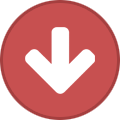
-
 Fabrice.h a réagi à Dartmania180 dans Installation d'hyper V server 2012 r2
Fabrice.h a réagi à Dartmania180 dans Installation d'hyper V server 2012 r2
Problème de d'autorisation.
Regarde ici pour configurer
-
 Fabrice.h a réagi à cyril27400 dans Installation d'hyper V server 2012 r2
Fabrice.h a réagi à cyril27400 dans Installation d'hyper V server 2012 r2
Je regarde pour l'histoire du ping mais il me semble avoir déjà vérifier. Je regarde ce soir et je vous tiens au courant. Merci pour la réponse.
-
 Fabrice.h a réagi à mrclean dans Cloner et faire un SYSPREP WINDOWS 10 - 1809
Fabrice.h a réagi à mrclean dans Cloner et faire un SYSPREP WINDOWS 10 - 1809
J'ai cherché longuement un peu de partout pour faire du cloning de windows 10 pour différentes machines. La best pratice crosoft veut que l'on utilise un serveur WDS et MDT. Ces serveurs sont certes pratiques mais bien embêtant. J'ai trouvé un moyen pour faire des images avec un sysprep, le tout avec un minimum de matos. Ce qu'il faut : une vmware player ou assimilité, un disque dur ou clé usb et un logiciel de clonning (easus, acronis, ....)
1. monter sa vm (avec une config compatible 2 vcpu / 4Go / 40Go de disque : tout ca devrait sufir) : attention mettre le bios en uefi (ca peut être utile pour pour la passer sur une machine physique)
2. Mettre un ISO windows 10 (pro/entreprise)
3. installer windows
4. Installer toutes les applications dont vous avez besoin (pack office, chocolatey : tres utiles pour planifier les mises à jour auto de vos applications favorite dans les tâches planifiées)
5. Parti la plus importante : eteindre votre vm et couper l'accès au reseau
6. lancer windows10debloater la version sysprep que vous aurez préalablement téléchargement (Powershell va nettoyer toute la partie superflue les apps qui ne servent a rien etc..)
7. lancer votre sysprep (entrer en mode oobe, cochez la case généraliser" et éteindre
8. Votre VM s'atteint. Allez dans les paramètres de la VM pour lancer l'iso de votre logiciel de cloning, brancher votre hdd ou clé usb
9. relancer votre VM et booter sur l'iso de votre logiciel de clonage, activez aussi votre clé usb ou hdd pour que votre logiciel de sauvegarde retrouve le périphérique de destination
10. Faites votre backup, une fois fais y a plus qu'à faire l'opération inverse sur votre machine physique (booter sur le logiciel de cloning et restaurer)
11. Lancer windows sur votre machine physique (install comme si vous aviez acheter votre pc)
-
 Fabrice.h a reçu une réaction de G-Assist34 dans [Recherche/Achats] MacBook HS ( Pro/Air )
Fabrice.h a reçu une réaction de G-Assist34 dans [Recherche/Achats] MacBook HS ( Pro/Air )
Salut, Tu as déjà regardé sur Ebay
-
 Fabrice.h a réagi à Clebam dans [Windows 10,8,7] Comment lire un fichier en ligne de commande
Fabrice.h a réagi à Clebam dans [Windows 10,8,7] Comment lire un fichier en ligne de commande
On peut aussi effectuer la manipulation en PowerShell
- Ouvrir PowerShell (Win+R > PowerShell)
Get-Content C:\Temp\Monfichier.txt On peut aussi choisir l'encodage
Get-Content C:\Temp\Monfichier.txt -Encoding UTF8
-
 Fabrice.h a réagi à Mikael dans Vidéosurveillance : Montage et configuration d’un NVR HIKVision
Fabrice.h a réagi à Mikael dans Vidéosurveillance : Montage et configuration d’un NVR HIKVision
La vidéosurveillance est en plein boom depuis quelques années. Et ça tombe bien, puisque j’aime ça et j’en fais profiter mes clients. J’ai commencé avec un Serveur NAS Synology, 3 ou 4 caméras et l’application Surveillance Station. À cette époque Surveillance Station n’était pas aussi aboutit qu’aujourd’hui, mais on en parlera d’en un prochain article …Voir l'article complet
-
 Fabrice.h a réagi à ramius179 dans Syspectr
Fabrice.h a réagi à ramius179 dans Syspectr
Bonjour,
Je voulais vous présenter un logiciel que j'ai commencé a utilisé depuis 1 mois maintenant.
il s'appelle syspectr de l'editeur O&O.
il permet de faire du monitoring distant sur des machines sur windows (statut des mises a jour, test de smart, ...) et intègre des utilitaire de maintenance (defrag, nettoyage de disque, ...).
il est très simple a déployer, il suffit d'installer le client sur un des postes et le poste est automatiquement lié a votre compte syspectr.
Vous pouvez trier les ordinateurs par groupes et leur donné des alias afin de les identifié facilement.
le logiciel est gratuit,
pour plus de detail,
https://www.syspectr.com/en/
je précise que je ne suis pas affilié avec O&O et que je partage ce soft car je le trouve très pratique !
-
 Fabrice.h a réagi à patricia dans CREER UNE REGLE MESSAGE ENVOYES SANS DOUBLON
Fabrice.h a réagi à patricia dans CREER UNE REGLE MESSAGE ENVOYES SANS DOUBLON
RÈGLE POUR DÉPLACER UN MESSAGE ENVOYÉ ET LE CLASSER DANS UN DOSSIER
SANS POUR AUTANT AVOIR UN DOUBLON DANS LES ÉLÉMENTS ENVOYÉS
1. 1. Fichier-Options-Courrier-Section « enregistre les messages » : décocher « enregistrer une copie des messages dans les éléments envoyés »
2. 2. Sur chaque règle concernant l'envoi, cochez « arrêter de traiter plus de règles ».
3. 3. Créer une nouvelle règle (à mettre en dernier dans la liste des règles), sans aucun filtre mais avec deux cases cochées :
"arrêter de traiter plus de règles", "déplacer une copie dans le dossier spécifié" qui, en l'occurrence sera le dossier "éléments envoyés".
4. 4. Cette dernière règle, effectuée après toutes les autres, permettra de sauvegarder tous les mails qui n'auront pas été déplacés dans un dossier par une règle spécifique.
Méthode en images
Donc commencer par ceci : décocher « Enregistrer une copie des messages dans éléments envoyés ».
Puis :
Gérer les règles et les alertes, Nouvelle règle, démarrer à partir d’un modèle vierge , appliquer la règle aux messages que j’envoie.
Suivant une fois. Suivant une seconde fois.
Il vous demande si cela est bien pour les messages que vous envoyez dites oui !
Cochez arrêter de traiter plus de règles,
Cocher déplacer une copie dans le dossier spécifié et spécifiez dans l’étape 2 le dossier éléments envoyés
Nommer bien la règle afin de bien la reconnaitre dans la liste si vous en avez beaucoup.
Placez là à la fin de toutes les règles
Allez dans chacune de vos règle sortantes et cochez bien « arrêter de traiter plus de règles »
Maintenant vous n’avez plus de doublon pour les messages sortant avec règles mais vous en avez un pour les messages dont vous n’avez aucune règle spécifique.
Petite information
Les messages qui iront dans le dossier éléments envoyés seront notifiés comme non lus !
Je vous propose de compléter votre barre d’outils d’accès rapide par l’icône « marquer comme lu » que vous trouverez facilement dans toutes les commandes par le nom « marquer comme lu ». Utiliser le CTRL+A pour sélectionner tous les messages en une seule fois et cliquez sur cet icône.
Vous pouvez aussi créer une action rapide de l’onglet Accueil pour vous simplifier la vie
Nouveau - Personnaliser.
Choisissez une action à réaliser, ici marquer comme lu.
Choisissez une autre action si vous le souhaitez comme la suppression.
Cela vous permettra de le marquer comme lu et supprimer en même temps par exemple ou même de le classer ou de lui affecter une catégorie exceptionnellement.
Vous pouvez aussi utiliser une macro très simple
Macro pour Outlook afin que les messages envoyés dans un dossier spécifié par une règle soient considérés comme lus.
Les autres qui n’ont pas de dossier de rangement iront dans les éléments envoyés.
Voyez-vous votre onglet Développeur et du coup le bouton Visualbasic ?
Cochez le dans Fichier – Options – Personnaliser le ruban pour 2010
Cocher le dans Bouton office – Options – Standard pour 2007
Ou tout simplement faite le raccourci suivant : ALT + F11
Texte de la macro à copier et à coller dans ThisOutlookSession (Application – ItemSend)
Private Sub application_itemSend(ByVal item As Object, cancel As Boolean)
'by Patricia le 11/06/2013'
item.UnRead = False
'Les éléments qui viennent d'être envoyés seront notifiés comme lus ceci pour les règles de message Outlook’
End Sub
Bien entendu on décoche aussi " enregistrer une copie des messages dans les éléments envoyés".
-
 Fabrice.h a réagi à patricia dans CREER UN GROUPE DE CONTACT DANS GMAIL
Fabrice.h a réagi à patricia dans CREER UN GROUPE DE CONTACT DANS GMAIL
On m'a demandé de faire un petit tuto sur comment créer un groupe de contact dans GMAIL.
Commencer par ouvrir GMAIL.
Tout en haut à gauche déroulez :
Ou comme il vous le suggérera
Vos contacts s'ouvrent dans un nouvel onglet de votre navigateur.
Vous pouvez maintenant dans la partie gauche créer un groupe de contacts.
Et lui donner un nom.
Ce nom, ce groupe, apparait dans la partie gauche.
Pour ajouter des contacts il suffit de le sélectionner et de cliquer sur l'un des deux icônes.
Vous pouvez alors soit coller des adresses mail, soit écrire le début d'une adresse figurant dans votre carnet d'adresses.
Soit importer des adresses mail en cliquant sur Plus...
Vous pouvez aussi tout simplement sélectionner dans vos contacts des personnes pour les ajouter dans le groupe créé et/ou créer un groupe aussi à ce moment là.
Attention pour voir l'icône des 3 petites têtes entouré de jaune il faut avoir au préalable déjà sélectionné au moins 2 contacts.
Si vous avez des questions n'hésitez pas.
-
 Fabrice.h a reçu une réaction de BFHRC dans Autour d'un petit café...
Fabrice.h a reçu une réaction de BFHRC dans Autour d'un petit café...
Bienvenue !! je suis aussi en GMSI, Bonjour camarade de GMSI
-
 Fabrice.h a reçu une réaction de Mikael dans [Windows 10,8,7] Comment lire un fichier en ligne de commande
Fabrice.h a reçu une réaction de Mikael dans [Windows 10,8,7] Comment lire un fichier en ligne de commande
Bonjour a tous , aujourd’hui nous allons voir comment lire des fichiers en ligne de commande depuis une invite de commande que ça soit sur Windows 10,8,7 ou même sur Windows Server 2019,2016,2012,2008.
** Dans cet exemple j'ai créé un fichier sur mon bureau qui se nomme Techt2tech.txt dans lequel il y a écrit " Boujour,c'est Fabrice de TECH2TECH bonne soirée :D" **
- Première étape :
- Ouvrir une invite de commande : WIndows + R
- Puis écrire cmd (command prompt en anglais)
- Deuxième étape :
- aller à l'endroit ou l'on veut voir le fichier (Logs, fichier texte...) :
- exécuter cette commande : cd Desktop ou le chemin ou ce trouve le fichier que vous voulez lire pour ma part il ce trouve sur le bureau
cd = change directory (changer de répertoire)
- Dernière étape :
- Pour vérifier si le fichier que vous voulez voir est bien dans le répertoire dans lequel vous êtes, exécuter cette commande : dir
Dir = directory (permets d'afficher la liste des répertoires et des fichiers qui sont contenus dans le répertoire actif )
- Maintenant que vous êtes dans le bon répertoire reste plus cas exécuter cette commande : type Techt2tech.txt (Techt2tech.txt est le fichier que je veux lire)
Merci d'avoir suivi ce tutoriel . A Bientôt
Vous pouvez télécharger ce tutoriel en PDF : Tutoriel pour lire un fichier en ligne de commande - Hamm fabrice.pdf